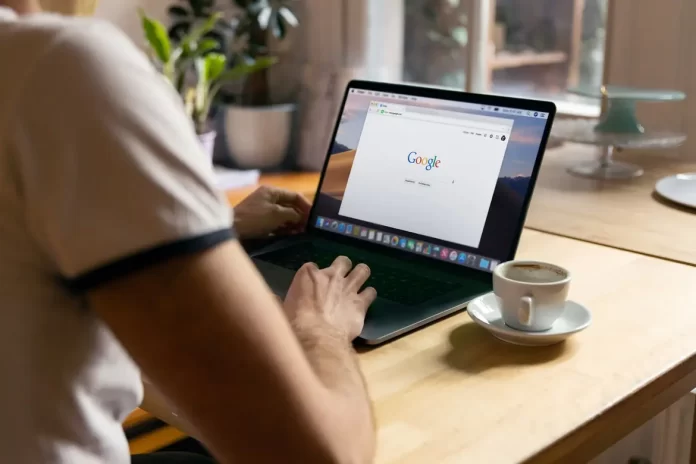Многие пользователи часто беспокоятся о своей конфиденциальности и безопасности. Особенно когда речь идет об онлайн-активности. Если вы хотите, чтобы никто не знал, чем вы занимаетесь в браузере Google Chrome, то режим инкогнито — идеальный вариант для вас. Он присутствует в Google Chrome на любом устройстве, и включить его очень просто.
Что нужно для включения режима инкогнито на разных устройствах.
Вопрос безопасности для многих людей стоит довольно остро в современном мире. С совершенствованием Интернета, технологии также стали более доступными для различных способов взлома пользователей. Современные интернет-мошенники могут взломать ваш аккаунт и получить доступ к вашей личной информации. Это могут быть пароли, информация о кредитных картах, сканы ваших документов и многое другое.
Кроме того, часто бывают случаи, когда люди больше беспокоятся о конфиденциальности. Многие пользователи считают важным держать свои действия в Интернете в секрете от других. Например, если вы посещаете различные тематические сайты или выбираете подарок для кого-то. Вы не хотите, чтобы кто-то знал, чем вы интересуетесь в свободное время.
Кроме того, вопросы конфиденциальности очень важны для людей, которые могут использовать свои рабочие устройства в личных целях. Согласитесь, что иногда у вас возникает ситуация, когда во время работы вам нужно заказать билеты в кино на вечер. Или написать какое-то личное сообщение, и вы бы не хотели, чтобы информация о вашей деятельности осталась на вашем рабочем компьютере.
В такой ситуации пригодится режим «Инкогнито», который есть в любом из современных браузеров. Этот режим также доступен в Google Chrome. Один из самых популярных браузеров в мире.
Что делает режим Инкогнито
Режим инкогнито в браузере нужен для того, чтобы, как говорит его название, сделать вас инкогнито. Это означает, что браузер не будет записывать временные данные, такие как кэш или cookies, и не будет записывать информацию о вашей активности в браузере.
Также в режиме инкогнито вы будете автоматически выходить из всех служб. Например, если в обычном режиме у вас есть активный аккаунт в Gmail, то в режиме инкогнито вам придется заново войти в него.
Стоит помнить, что в этом режиме также не запоминается история ваших посещений или запросов в поисковых системах. Кроме того, если вы войдете в какую-либо учетную запись в режиме инкогнито, то при закрытии вкладки вы автоматически выйдете из нее.
Это очень удобно, если вы хотите, чтобы ваша деятельность в Интернете оставалась тайной. Однако пользователям может потребоваться дополнительное время, чтобы снова войти в свою учетную запись.
Как включить режим инкогнито на разных устройствах в браузере Chrome
Если говорить о популярных браузерах, то Google Chrome является наиболее удобным и привычным для многих пользователей. Он действительно работает быстро и имеет достаточно простой интерфейс, который максимально открыт для пользователя и не имеет в своем функционале ничего лишнего.
Если вы используете Google Chrome, вы можете включить режим «Инкогнито» на любом устройстве. От смартфонов Android до компьютеров Apple с macOS.
Для того чтобы открыть режим Инкогнито на разных устройствах, необходимо:
Для ПК с ОС Windows
Для этого достаточно нажать комбинацию клавиш Ctrl + Shift + N. После этого автоматически откроется новый режим инкогнито. Вы узнаете его по большой надписи «Вы перешли в режим инкогнито» и иконке незнакомца в очках и шляпе.
Чтобы открыть режим инкогнито вручную, необходимо:
- Откройте приложение Chrome на компьютере.
- Затем нажмите на три точки в правом верхнем углу экрана.
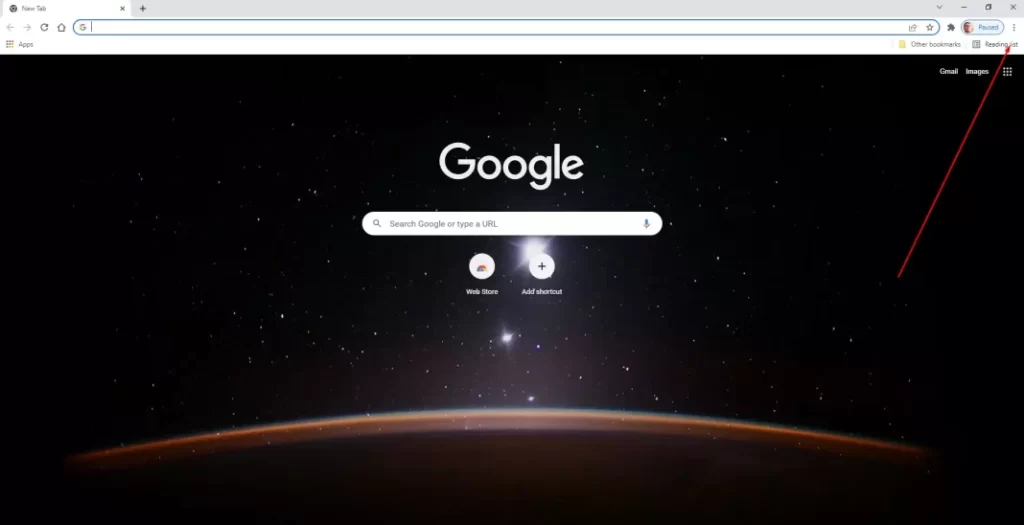
- В выпадающем меню вы увидите опцию Новое окно инкогнито.
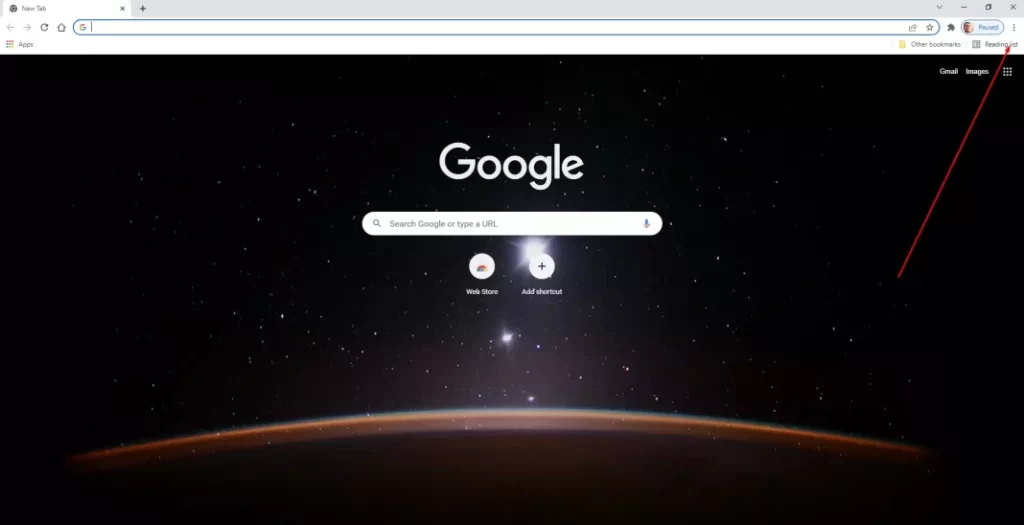
После того, как вы закончили использовать окно инкогнито, вы можете просто закрыть его, как закрыли бы обычную страницу, или использовать комбинацию клавиш Ctrl + W.
Для компьютеров Mac
Если вы пользуетесь компьютером Mac компании Apple, вы, скорее всего, используете Safari, но многие пользователи сообщают о различных проблемах с отображением сайтов в Safari, и все предпочитают использовать браузер Chrome на компьютерах Mac.
Если вы решили использовать режим инкогнито на Mac для обеспечения конфиденциальности, вы можете включить его с помощью Command (⌘) + ⇧Shift + N. Если вы хотите использовать ручной способ открытия вкладки инкогнито, вам нужно следовать следующим инструкциям:
- Откройте приложение Chrome на вашем Mac или MacBook.
- Затем нажмите на три вертикальные точки в правом верхнем углу.

- Перед вами откроется выпадающее меню. Здесь нужно выбрать пункт Новое окно инкогнито.
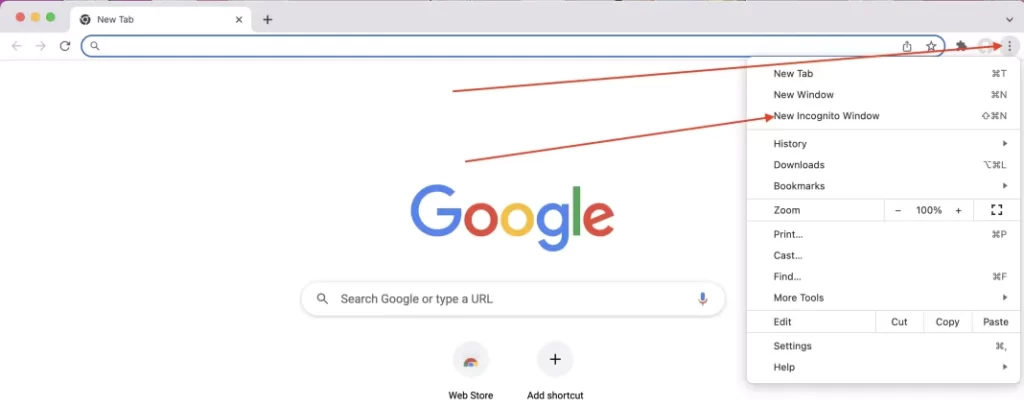
- После этого откроется окно инкогнито.
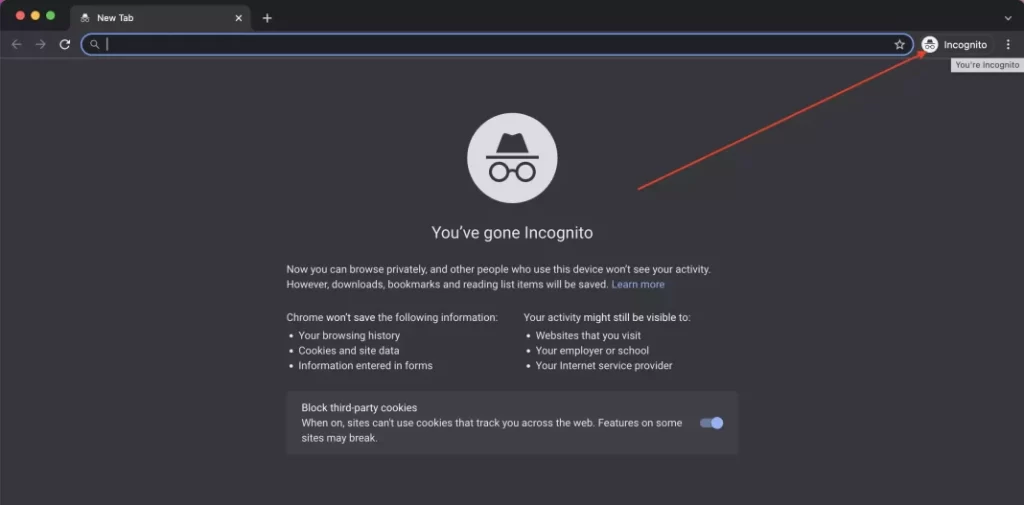
Как и в предыдущем случае, вы можете закрыть ее, нажав на крестик в верхней части экрана, рядом с названием вкладки
Для устройств Android
Для устройств Android браузер Chrome является одним из самых удобных и быстрых браузеров. Многие компании устанавливают его в качестве браузера по умолчанию на своих устройствах.
Чтобы открыть режим Инкогнито на смартфоне или планшете android, необходимо:
- Откройте приложение Chrome на своем устройстве.
- После этого нажмите на три точки в правом верхнем углу экрана.
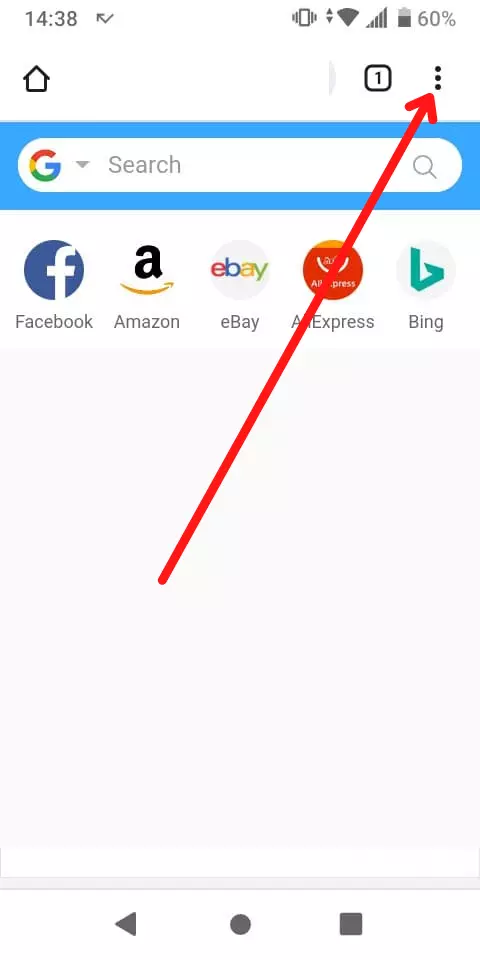
- Затем в выпадающем списке выберите Новая вкладка Инкогнито.
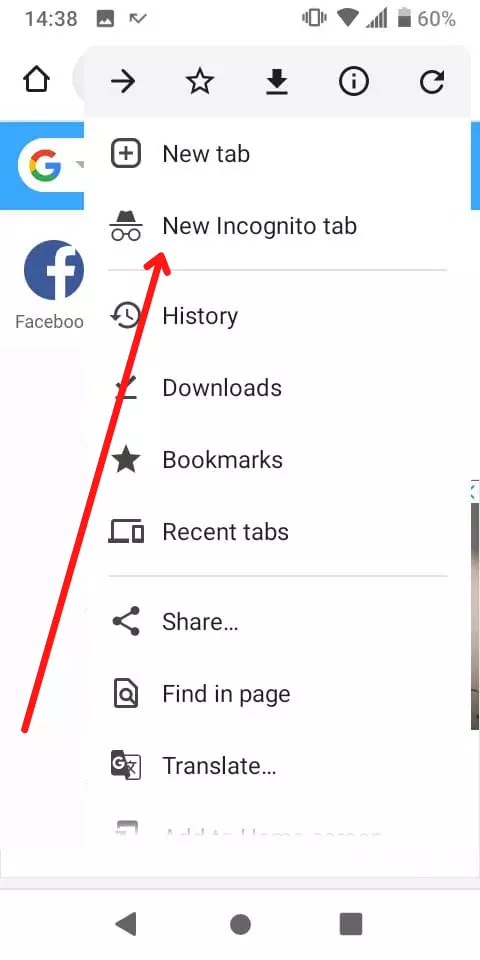
После этого у вас появится окно Инкогнито. Чтобы закрыть его, нужно нажать на квадратик рядом с тремя точками и закрыть вкладку с крестиком, который появится рядом с ней.
Для iPhone или iPad
Если мы говорим о продукции компании Apple, то стандартным браузером там по-прежнему является мобильная версия Safari, но если на вашем мобильном устройстве установлен браузер Google Chrome, то вам может быть интересно, как открыть новую вкладку в режиме инкогнито. Сделать это довольно просто:
- Сначала откройте приложение Chrome на своем устройстве.
- После этого нужно нажать на три горизонтальные точки в правом нижнем углу экрана.
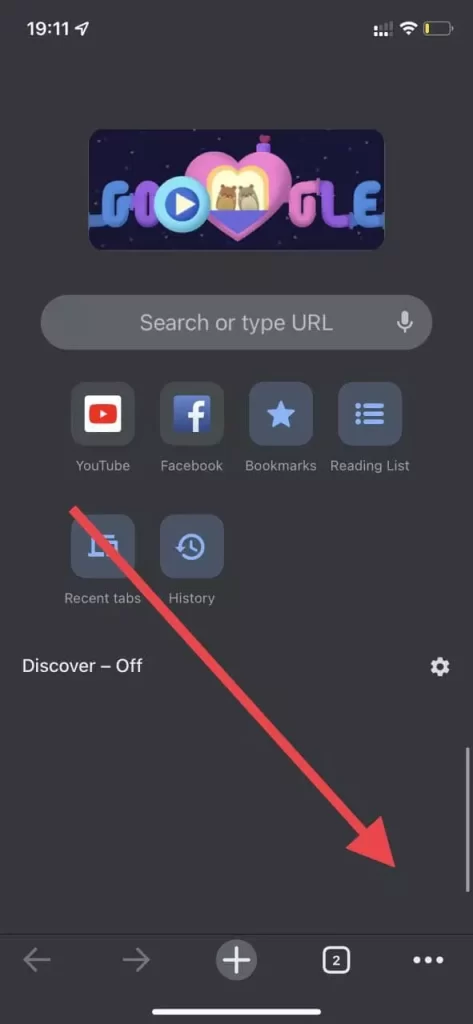
- В выпадающем меню выберите пункт Новая вкладка Инкогнито.
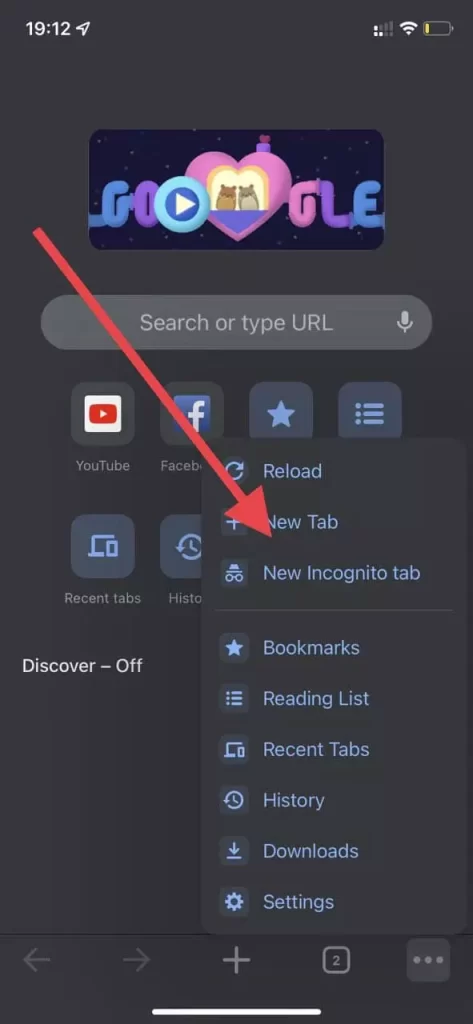
- Далее откроется окно в режиме инкогнито.
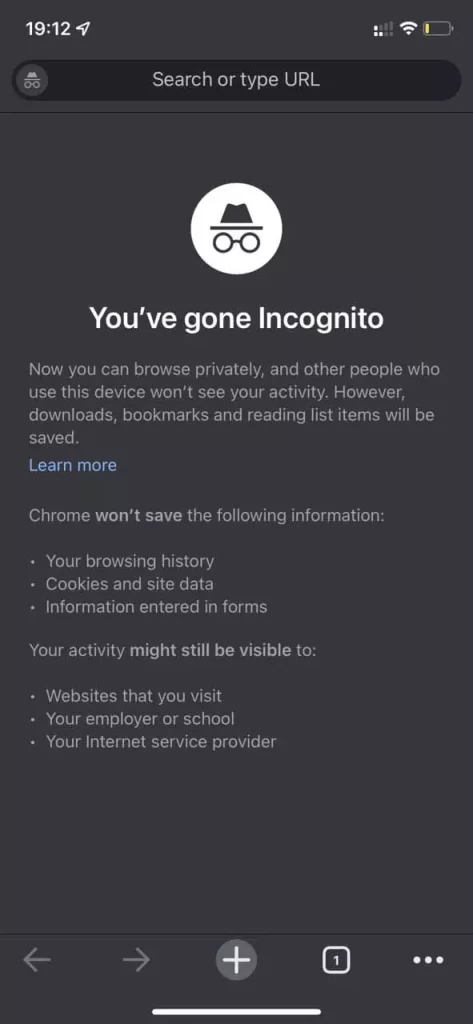
Закрыть окно можно так же, как и в предыдущем параграфе о смартфонах Android.
Как видите, использовать режим инкогнито на любом устройстве очень просто, и он может быть очень полезен для вас в определенных ситуациях.